轻松文件恢复软件是一款高性能的硬盘文件恢复软件,采用比较新的数据扫描引擎,从磁盘底层读出原始的扇区数据,经过高级的数据分析算法,把丢失的目录和文件在内存中重建出原分区和原来的目录结构,数据恢复的效果非常好。
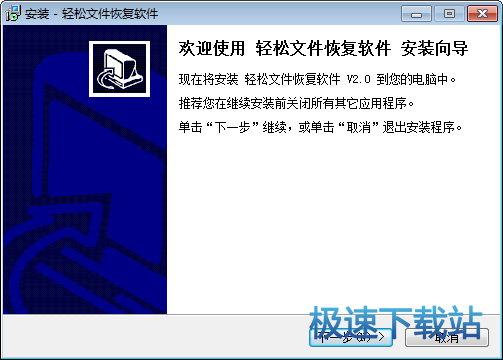
可以恢复被删除或者格式化或者分区丢失的数据,支持IDE/SCSI/SATA及USB移动硬盘/SD卡/U盘/RAID磁盘等多种存贮介质,支持FAT/FAT32/NTFS/exFAT等Windows操作系统常用的文件系统格式,支持Word/ Excel/ PowerPoint/ AutoCad/ CoreDraw/ PhotoShop/ JPG/ AVI/ MPG/ MP4/ 3GP/ RMVB/ PDF/ WAV/ ZIP/ rar/ X3F/ LXE/ FLV/ RAF/ Visio VSD等多种文件的恢复。操作简单,向导式的界面让您无需了解数据恢复深层复杂的知识也可以轻松恢复出丢失的文件数据。本软件扫描速度很快,目录结构恢复较好,对中文目录文件名称完美兼容,是一款十分有效的文件恢复工具。

功能介绍
反删除恢复
文件被直接删除或者从回收站中删除。文件无故消失,磁盘检查后文件丢失,加密软件造成文件丢失等情况
格式化恢复
分区被格式化,重做系统后桌面和我的文档文件丢失,误ghost到其他盘,分区转换文件丢失等情况
深度恢复
按照文件类型进行深度扫描。可以设定扫描范围。
镜像恢复
恢复用其他磁盘工具做出来的磁盘镜像文件 支持img/dsk/hex/hd等扩
分区恢复
分区删除、重新分区、分区合并等分区丢失情况,提示未格式化或者文件目录损坏等。
下载说明
请将本软件下载安装到空闲的盘里面,不要直接安装到需要恢复的盘上。如果您要恢复的分区是现在的系统分区(例如桌面或者我的文档中的数据),建议拆硬盘作为从盘挂到另外一台电脑来进行数据恢复。(因为操作系统随时会往系统分区里面存写数据造成二次破坏。)
请先准备好另外一块盘来存数据,不可以将数据直接恢复到源盘上。直接恢复到源盘很容易就覆盖破坏数据。(注:如果仅仅是恢复删除的文件,可以把文件恢复到其他没有丢数据的分区上;如果仅仅是恢复一个被格式化的分区,而这个分区大小和原先一样没有改变,并且这个硬盘的其他分区也没有丢失,那么可以把被格的文件恢复到别的分区;如果重新分区或者分区大小改变或者多个盘都格了,那就必须准备另外一块硬盘来存数据,这几种情况下是不能直接恢复到原来源硬盘里。)
注意事项
数据恢复过程比较怕因误操作而造成二次破坏,要严禁往需要恢复的分区里面存新文件。 比较好关闭所有不必要的程序,若要恢复的分区是系统分区,我们建议您直接把电脑断电,然后把硬盘挂到别的电脑来恢复,因为在关机或者开机状态下,操作系统会往系统盘里面写数据,可能会破坏数据。
不要做DskChk磁盘检查,文件系统出现错误,系统会提示是否需要做磁盘检查,可能会损坏数据。
不要再次格式化分区,再次格式化是非常严重的错误操作,可能造成永久性损坏无法恢复。
不要进行重建分区操作,分区表破坏或者分区丢失,比如重做系统以后只剩下一个分区,在数据恢复以前严禁使用工具软件重建分区,会造成恢复难度大大增加。请在数据恢复完毕以后再进行类似操作。
阵列丢失后不要重做阵列。强行让阵列上线,或者直接做rebuilding。这些操作都是非常危险的。
系统需求
☆ 操作系统:
Windows 2000/XP/2003/Vista/7/8/10
☆ 内存:比较小1G
☆ 磁盘空间:10兆
这个是安装软件所需的空间。恢复数据的时候需要另外一个硬盘或者分区有足够的空间来存放数据,具体需要多少您可以在勾选上要恢复的目录文件后,查看软件上有已选文件大小的提示信息。
文件信息
文件大小:12056496 字节
文件说明:轻松文件恢复软件 V2.7 Setup
文件版本:2.7.0.0
MD5:11E408FB65B6EA0180FF71322FEC019A
SHA1:F6A36C06EC3A1DE4AE2B5FED9AFBF9C7BD4070F6
CRC32:2C8F0D3E
轻松文件恢复软件安装教程
解压后双击安装文件qs_recovery-2.6.0.0.exe”出现安装界面:

我们进入到轻松文件恢复软件安装向导。安装向导将指引你完成轻松文件恢复软件的安装进程。我们要先阅读轻松文件恢复软件的重要信息。点击点击下一步继续安装进程;

这一步我们需要确定轻松文件恢复软件的安装路径,安装程序有默认的安装路径:C:\Program Files\轻松文件恢复。安装轻松文件恢复软件需要12.4MB的磁盘空间。需要修改路径的朋友可以点击浏览,选择需要安装的文件夹后,点击确定就可以修改安装路径了。点击下一步继续安装进程;

这一步需要我们确认轻松文件恢复软件的开始菜单快捷方式存放的文件夹,点击浏览可以选择其他文件夹。这一项建议保留默认选项,无需修改。点击下一步继续安装进程;

这一步安装向导要我们选择安装轻松文件恢复软件期间安装向导要执行的附加任务,附加任务是创建桌面快捷方式,如果不需要执行,将勾选取消即可。点击下一步继续安装进程;

这一步是正式安装轻松文件恢复软件前的比较后一个确认步骤,确认安装路径、开始菜单文件夹和附加任务无误后,就可以点击安装将轻松文件恢复软件安装到电脑上;
轻松文件恢复软件使用教程
安装软件后双击轻松文件恢复软件桌面快捷方式打开软件。

轻松文件恢复软件是一款好用的文件恢复软件。轻松文件恢复软件可以进行反删除恢复、格式化恢复、分区恢复、查看上次扫描结果、镜像恢复、深度恢复;
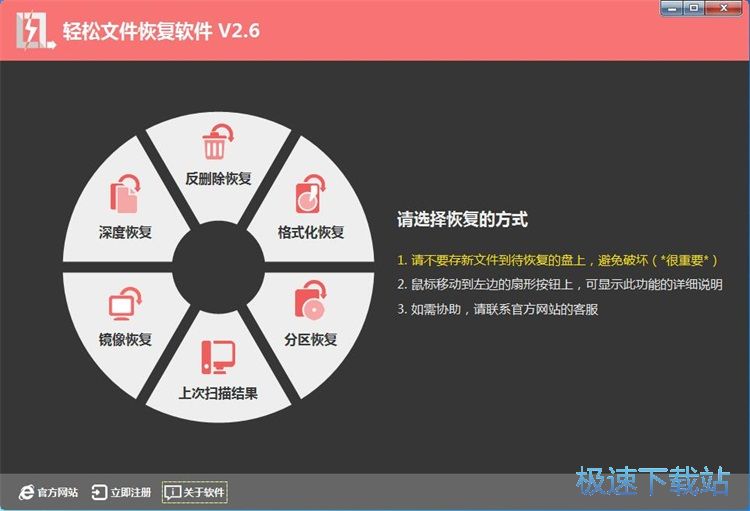
极速小编这一次给大家演示一下怎么使用轻松文件恢复软件进行反删除恢复。点击轻松文件恢复软件主界面中的反删除恢复;
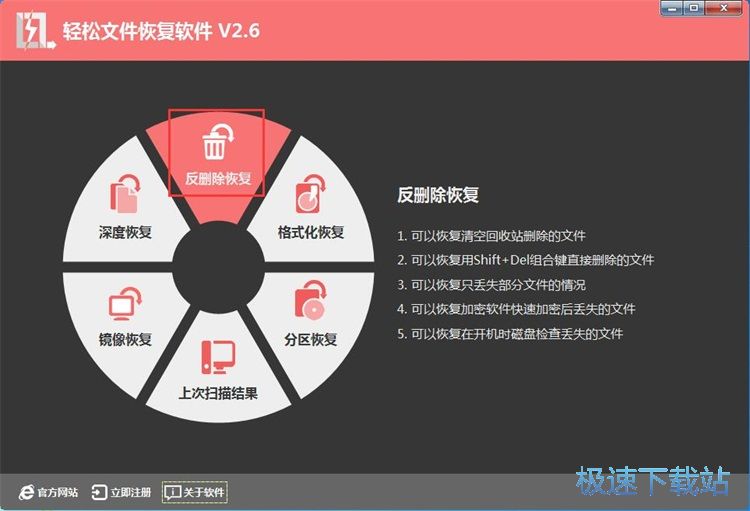
请选择要恢复的盘符,点开始扫描按钮。极速小编选择了D盘;
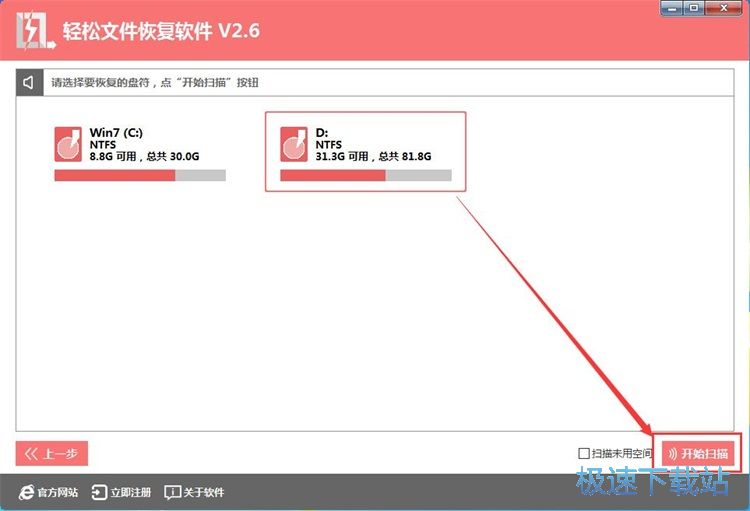
轻松文件恢复软件正在对D盘进行扫描。扫描需要一定的时间,请耐心等待;

扫描完成,我们可以看到轻松文件恢复软件扫描到的删除的文件。勾选选中想要恢复的文件,点击轻松文件恢复软件右下角的恢复文件就可以将选中的文件恢复到电脑上了。
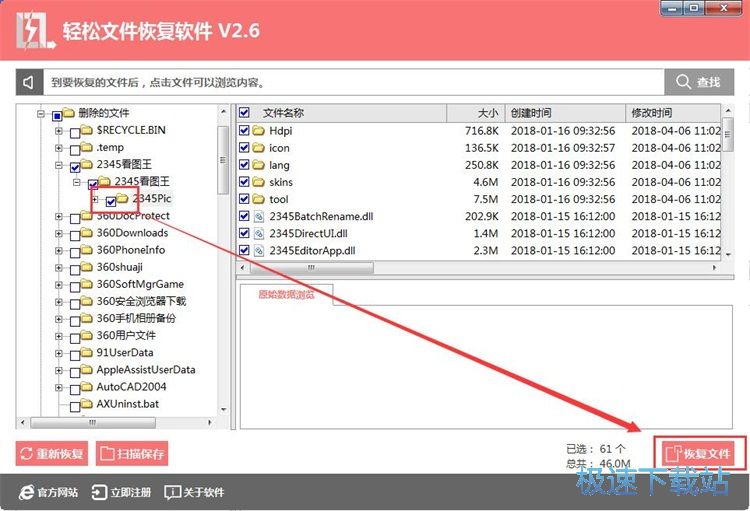
- 共 0 条评论,平均 0 分 我来说两句
- 人气英雄联盟下载官方下载
- 《英雄联盟》(简称LOL)是由美国拳头游戏(Riot Games)开发、中国大陆地区腾讯游戏代理运营的英雄对战MOBA... [立即下载]
- 好评360安全卫士 12.0.0.2001 官方版
- 电脑用了一段时间后感觉反应越来越慢了?可能是你的硬盘碎片文件太多,该清理一下了。今天极速小编给大家推... [立即下载]

